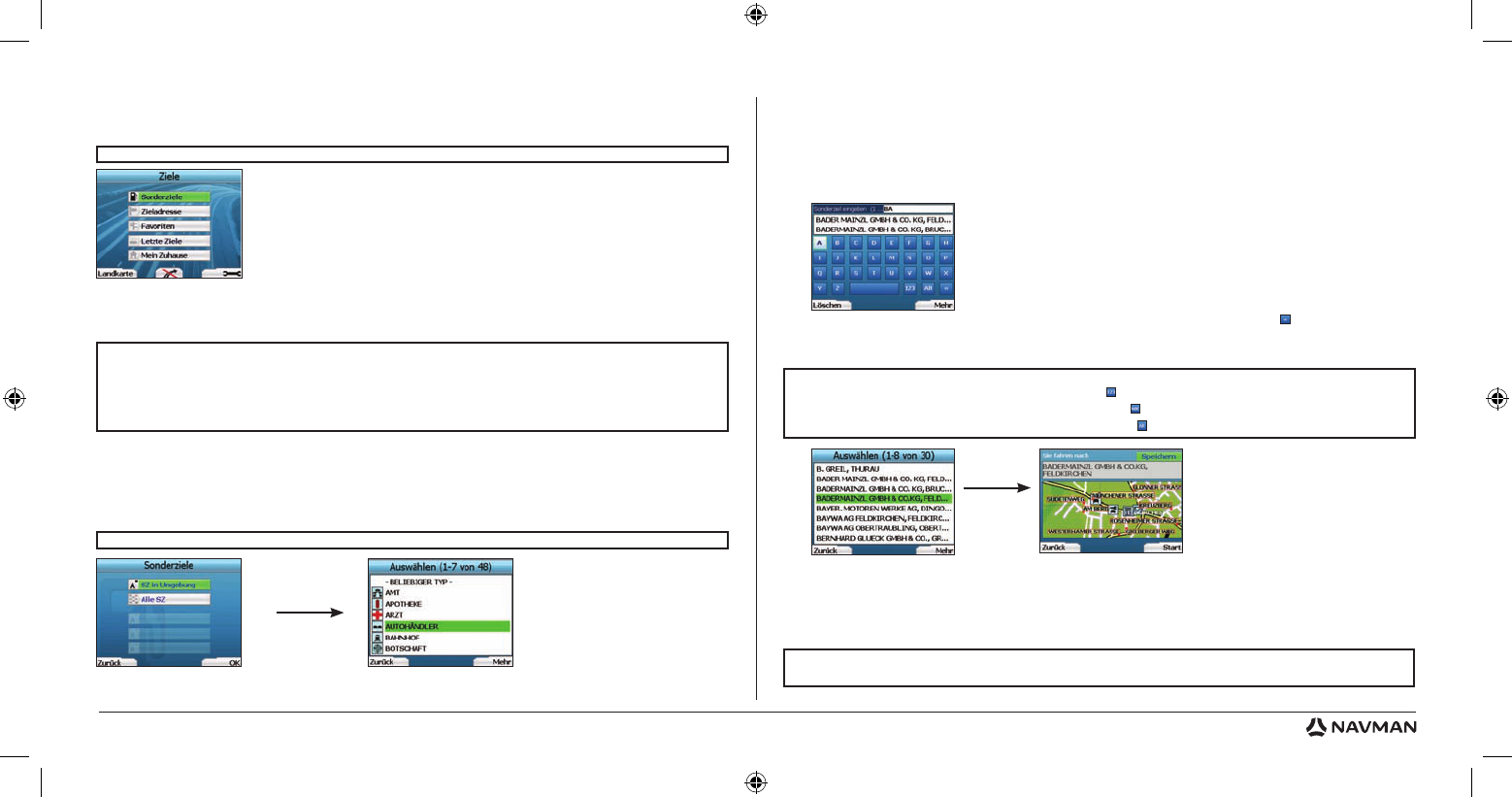31
HINWEIS: Sie können diesen Zielort als Favoriten abspeichern. Wählen Sie hierzu über die 4-Wege-Taste Speichern und drücken Sie OK.
Sie gelangen nun zum Bildschirm “Favoriten”. Näheres über das Abspeichern von Zielorten siehe Seite 35.
3. Navigation
Geben Sie die Fahrtzielinformationen zu Ihrer eigenen Sicherheit vor der Fahrt ein. Befassen Sie sich niemals während der Fahrt mit der Bedienung des iCN.
Wenn Sie mit der Einstellung des iCN fertig sind, wird der Bildschirm “Ziele” anzeigen. Hier sind die verschiedenen Arten von Zielorten aufgeführt, die Sie
anfahren können. Die möglichen Zielorte lassen sich grob in zwei Kategorien einteilen: neue Zielorte und gespeicherte Zielorte. Bei der ersten Verwendung
haben Sie noch keine gespeicherten Favoriten und müssen demnach Ihren Zielort selbst eingeben. Sie können entweder zu einem Sonderziel (SZ) oder
einem bestimmten Gebiet bzw. einer Straße navigieren.
A. Neue Zielorte
Navigieren zu einem Sonderziel (SZ)
Ein SZ ist eine Sehenswürdigkeit, ein Wahrzeichen oder ein öffentliches Gebäude und kann als Symbol auf der Landkarte angezeigt werden. Sonderziele sind
nach Typ gruppiert, wie z. B. Parkplätze oder Flughäfen. In Ihrem iCN sind bereits eine Reihe Sonderziele fest gespeichert.
1. Um ein Sonderziel zu finden, markieren Sie auf dem Bildschirm “Ziele” die entsprechenden Sonderziele über die 4-Wege-Taste und drücken Sie OK
.
beim ersten Mal müssen Sie möglicherweise Ihr Land festlegen. Markieren Sie mit der 4-Wege-Taste Ihr Land und drücken Sie OK.
2. Sie können wahlweise zum nächstgelegenen SZ in Umgebung navigieren oder aus allen verfügbaren Sonderzielen eines auswählen. Wenn Sie nach
einem bestimmten Sonderziel suchen, wählen Sie zunächst über die 4-Wege-Taste
alle Sonderziele und drücken Sie OK. Wenn Sie z. B. nach der
nächstgelegenen Tankstelle suchen, wählen Sie SZ in Umgebung und drücken Sie OK. Auf diesem Bildschirm fungiert die rechte Auswahltaste
gleichzeitig als OK-Taste.
3. Wählen Sie auf dem Bildschirm “SZ auswählen” mit der 4-Wege-Taste die Art des gesuchten SZ aus und drücken Sie OK.
4. Der Tastaturbildschirm wird angezeigt. Wenn Sie auf dem vorherigen Bildschirm SZ in Umgebung gewählt haben, wird die Distanz zum Sonderziel angezeigt.
5. Bewegen Sie sich mithilfe der 4-Wege-Taste auf dem Tastaturbildschirm. Um ein Zeichen auszuwählen, drücken Sie OK.
Damit grenzen Sie Ihre Suche ein. Um ein Zeichen zu löschen, drücken Sie die linke Auswahltaste oder wählen Sie
. Halten Sie die linke
Auswahltaste gedrückt, um die ganze Zeile zu löschen. Wenn Sie die ersten Zeichen des Fahrtziels eingegeben haben bzw. wenn Ihr Fahrtziel bereits
auf dem Display angezeigt wird, drücken Sie die rechte Auswahltaste.
HINWEIS: Sie können den Tastaturbildschirm auf drei Arten aufrufen:
• Um den Tastaturbildschirm Zahl/Symbol anzuzeigen, wählen Sie
, und drücken Sie OK.
• Um den Tastaturbildschirm mit Sonderzeichen anzuzeigen, wählen Sie
, und drücken Sie dann OK.
• Um zum alphabetischen Tastaturbildschirm zurückzukehren, wählen Sie , und drücken Sie dann OK.
6. Markieren Sie mit der 4-Wege-Taste Ihren bevorzugten Zielort und drücken Sie OK. Blättern Sie mit den linken und rechten Auswahltasten durch die
Liste möglicher Zielorte. Am Anfang der Liste bringt Sie in Druck auf die linke Auswahltaste zurück zum vorherigen Bildschirm.
Nach dem Auswählen eines Zielortes zeigt Ihr iCN den Bildschirm “Fahrtziel” an, wo Sie den gewählten Zielort genau erkennen können.
Mit der linken Auswahltaste gelangen Sie zum vorangegangenen Bildschirm zurück. Drücken Sie zur Bestätigung des Fahrtziels die rechte
Auswahltaste. Ihr iCN errechnet nun die Route und geleitet Sie dort hin.
HINWEIS: Sie können jederzeit durch Drücken auf die
Starttaste zum Bildschirm “Ziele” zurückkehren.
Wenn Sie einen Zielort ausgewählt haben, können Sie auf dem Bildschirm “Ziele” durch Drücken auf die linke Auswahltaste zu den
Navigationsbildschirmen zurückkehren. Durch Drücken auf die Starttaste können Sie die Fahrt abbrechen.
Wenn Sie keinen Zielort angegeben haben, führt Sie ein Druck auf die linke
Auswahltaste zum Bildschirm “Freifahrt”, wo Sie Ihre aktuelle Position
sehen können (siehe Seite 34). Durch Drücken der rechten Auswahltaste auf dem Bildschirm “Ziele” öffnen Sie den Bildschirm “Einstellungen” (siehe
Seite 36).
HINWEIS: Die von Ihrem iCN angebotenen Sonderziele hängen von den gewählten Karten ab.
Lassen Sie Ihren iCN nicht an der Windschutzscheibe hängen, wenn Sie ihn nicht benutzen. Längere Hitzeeinwirkung kann das Gerät beschädigen.